360极速浏览器开启极速模式的方法
时间:2023-07-06 15:26:09作者:极光下载站人气:1769
很多小伙伴在使用360极速浏览器的过程中,经常会需要浏览各种类型的网站,为了提高自己的使用体验,很多小伙伴都会选择开启360极速浏览器中的极速模式,让网站能够更快速的开启。360极速浏览器的默认模式就是极速模式,当我们在更改了之后想要再改回极速模式时,我们可以选择从高级设置页面的内核切换设置中进行更换,也可以直接打开网址栏中的“...”图标,然后在下拉列表中打开智能切换选项,最后在子菜单列表中点击极速模式选项即可。有的小伙伴可能不清楚具体的操作方法,接下来小编就来和大家分享一下360极速浏览器开启极速模式的方法。
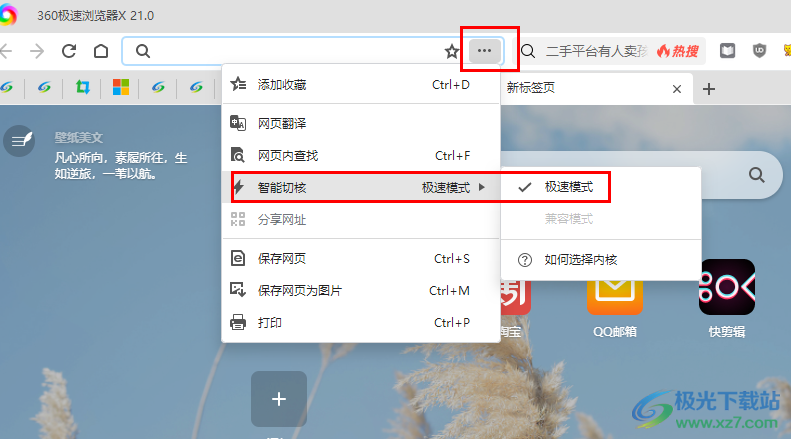
方法步骤
1、第一步,我们先打开360极速浏览器,然后在浏览器页面右上角点击打开“三”图标
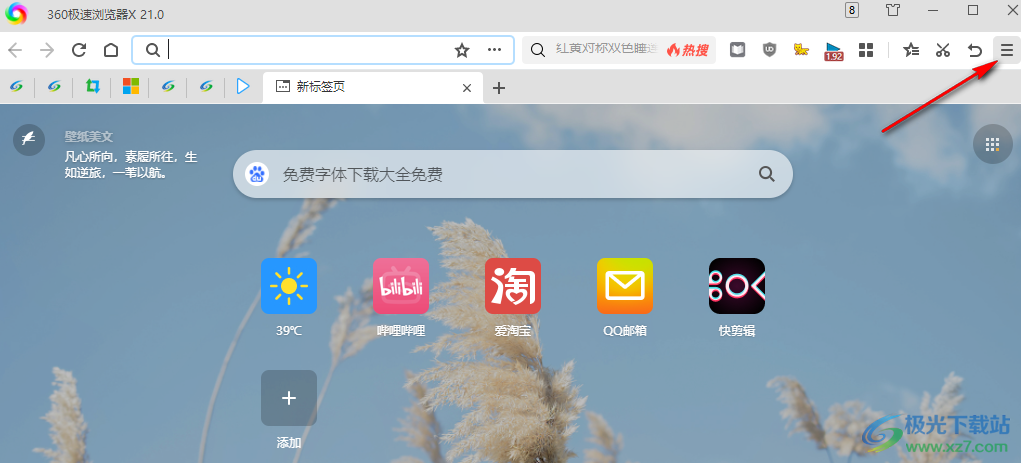
2、第二步,打开“三”图标之后,我们在下拉列表中找到“设置”选项,点击打开该选项
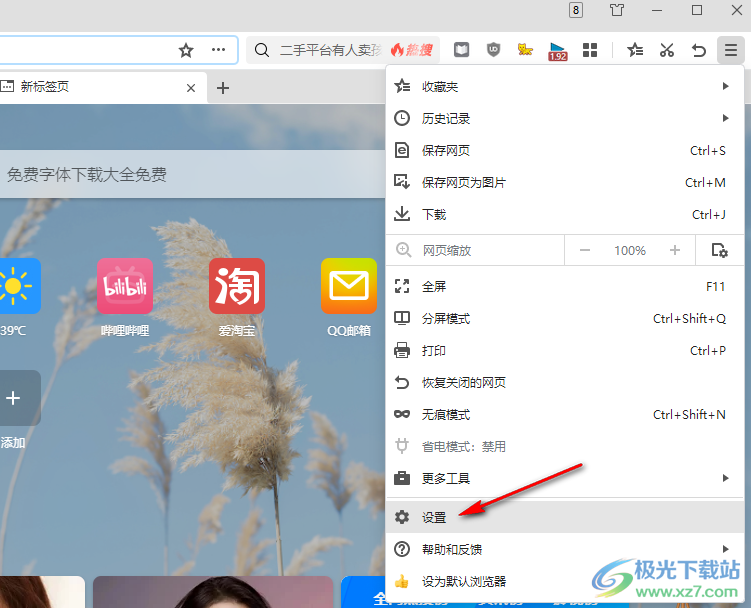
3、第三步,进入360极速浏览器的设置页面之后,我们在左侧列表中点击打开“高级设置”选项
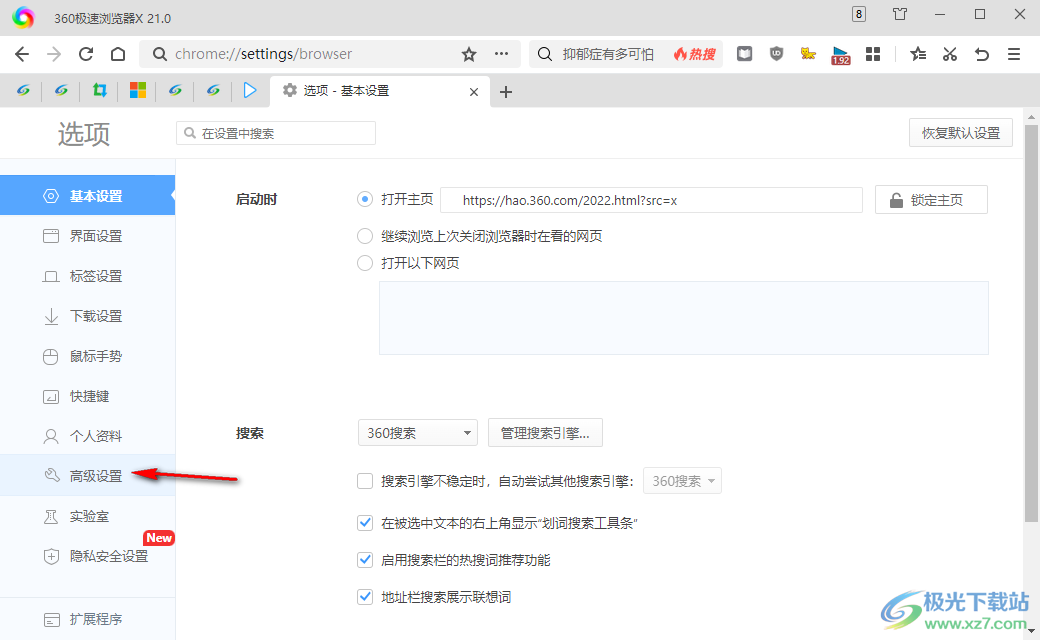
4、第四步,在高级设置页面中,我们找到“内核模式”下的“内核切换设置”选项,点击打开该选项
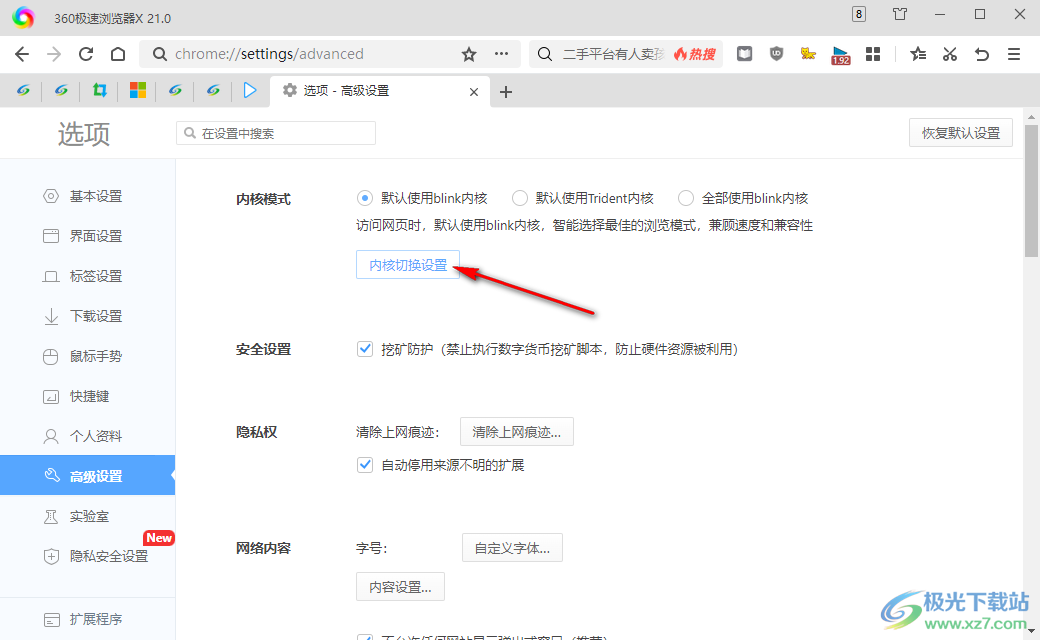
5、第五步,进入内核切换设置页面之后,我们在该页面中打开如图所示选项,然后在下拉列表中点击选择“Webkit”选项即可
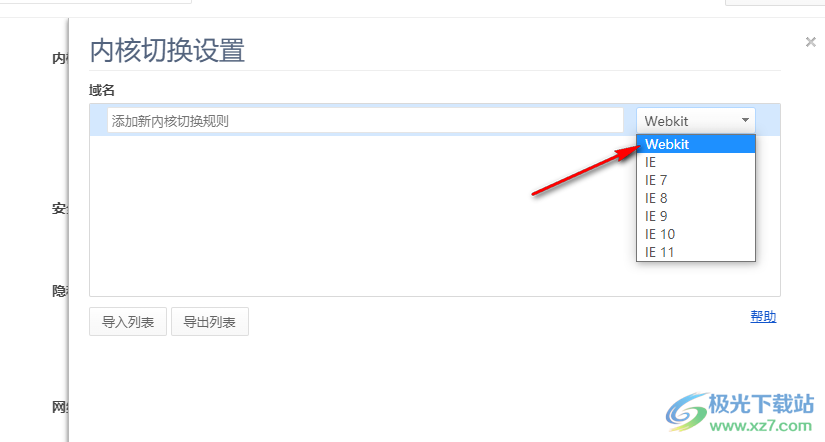
6、第六步,我们也可以在网址框中打开“...”图标,然后在下拉列表中先点击“智能切核”选项,再在菜单列表中点击选择“极速模式”选项即可
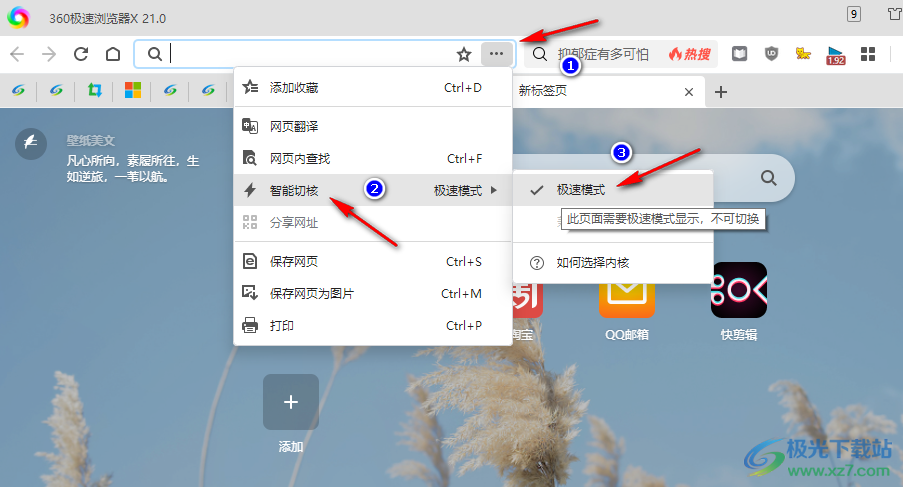
以上就是小编整理总结出的关于360极速浏览器开启极速模式的方法,我们可以进入360极速浏览器的高级设置页面,然后打开内核切换设置选项,最后在内核切换设置页面中将内核改为“Webkit”即可,也可以在网址栏中打开“...”图标,然后在智能切核的子菜单列表中点击极速模式选项,感兴趣的小伙伴快去试试吧。
相关推荐
相关下载
热门阅览
- 1百度网盘分享密码暴力破解方法,怎么破解百度网盘加密链接
- 2keyshot6破解安装步骤-keyshot6破解安装教程
- 3apktool手机版使用教程-apktool使用方法
- 4mac版steam怎么设置中文 steam mac版设置中文教程
- 5抖音推荐怎么设置页面?抖音推荐界面重新设置教程
- 6电脑怎么开启VT 如何开启VT的详细教程!
- 7掌上英雄联盟怎么注销账号?掌上英雄联盟怎么退出登录
- 8rar文件怎么打开?如何打开rar格式文件
- 9掌上wegame怎么查别人战绩?掌上wegame怎么看别人英雄联盟战绩
- 10qq邮箱格式怎么写?qq邮箱格式是什么样的以及注册英文邮箱的方法
- 11怎么安装会声会影x7?会声会影x7安装教程
- 12Word文档中轻松实现两行对齐?word文档两行文字怎么对齐?

网友评论